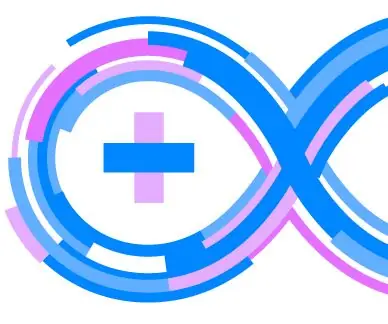
Tartalomjegyzék:
- 1. lépés: Tápfeszültség
- 2. lépés: Belső hőmérséklet
- 3. lépés: Analóg összehasonlító (megszakítás)
- 4. lépés: Számláló
- 5. lépés: Előre meghatározott állandók
- 6. lépés: Változtassa meg a RAM -ot a visszaállítással
- 7. lépés: Hozzáférés az órajelhez
- 8. lépés: Az ATmega328P port belső felépítése
- 9. lépés: Fedélzeti (beépített) LED fényérzékelőként
- Szerző John Day [email protected].
- Public 2024-01-30 09:42.
- Utoljára módosítva 2025-01-23 14:48.

Ez inkább a tipikusan használt Arduino platformok (pl. Uno, Nano) nem gyakran említett funkcióinak listája. Ennek a listának referenciaként kell működnie, amikor meg kell keresnie ezeket a funkciókat és el kell terjesztenie a szót.
Nézze meg a kódot, hogy példákat láthasson az összes ilyen funkcióra, mivel ezeket itt használtam több bányaprojektemben is, oktatható módon (pl. Arduino 1 vezetékes kijelző (144 karakter)). A következő lépések egy -egy funkciót magyaráznak.
1. lépés: Tápfeszültség
Az Arduino közvetett módon képes mérni saját tápfeszültségét. Ha a belső referenciát a tápfeszültséggel felső határértékként méri, akkor megkaphatja a belső referencia és a tápfeszültség közötti arányt (a tápfeszültség az analóg/ADC leolvasás felső határaként működik). Mint tudja a belső feszültségreferencia pontos értékét, ezután kiszámíthatja a tápfeszültséget.
Ennek pontos módjáról, beleértve a példakódot, lásd:
- Titkos Arduino voltmérő-Az akkumulátor feszültségének mérése:
- Az Arduino meg tudja mérni saját Vin -jét?:
2. lépés: Belső hőmérséklet
Néhány Arduino belső hőmérséklet -érzékelővel van felszerelve, és ezért meg tudja mérni a belső (félkész) hőmérsékletét.
Ennek pontos módjáról, beleértve a példakódot, lásd:
Belső hőmérséklet -érzékelő:
Az Arduino meg tudja mérni saját Vin -jét?:
3. lépés: Analóg összehasonlító (megszakítás)
Az Arduino beállíthat analóg összehasonlítót az A0 és az A1 érintkező közé. Tehát az egyik megadja a feszültségszintet, a másik pedig ellenőrzi, hogy nincs -e ezen feszültség kereszteződése. A megszakítás emelkedik attól függően, hogy az átkelő emelkedő vagy csökkenő él (vagy mindkettő). A megszakítást ezután szoftver foghatja meg, és ennek megfelelően járhat el.
Ennek pontos módjáról, beleértve a példakódot, lásd:
Analóg összehasonlító megszakítás:
4. lépés: Számláló
Természetesen az AVR -hez több számláló is tartozik. Általában különböző frekvenciájú időzítő beállítására és szükség esetén megszakítások előállítására használják. Egy másik nagyon régimódi felhasználás lehet az is, hogy számlálóként használja őket minden további varázslat nélkül, csak akkor olvassa el az értéket, amikor szüksége van rá (szavazás). Ennek intresszív felhasználása lehet a gombok visszapattanása pl. Tekintse meg például ezt a bejegyzést: AVR Példa T1 számláló
5. lépés: Előre meghatározott állandók
Vannak előre definiált változók, amelyek felhasználhatók verzió- és fordítási információk hozzáadásához a projekthez.
Ennek pontos módjáról, beleértve a példakódot, lásd:
Serial.println (_ DATE_); // összeállítás dátuma
Sorozat.println (_ TIME_); // összeállítási idő
String stringOne = Karakterlánc (ARDUINO, DEC);
Serial.println (stringOne); // arduino ide verzió
Serial.println (_ VERSION_); // gcc verzió
Serial.println (_ FILE_); // fájl lefordítva
ezek a kódrészletek ezeket az adatokat a soros konzolra továbbítják.
6. lépés: Változtassa meg a RAM -ot a visszaállítással
Jól ismert, hogy az Arduino Uno (ATmega328) rendelkezik belső EEPROM-mal, amely lehetővé teszi az értékek és beállítások megőrzését a kikapcsolás során, és a következő bekapcsoláskor történő visszaállításukat. Nem olyan jól ismert tény lehet, hogy valójában lehetséges a RAM megőrzése az alaphelyzetbe állítás során, még a RAM -ban is - bár az értékek elvesznek az áramkör alatt - a szintaxissal:
unsigned long variable_that_is_preserved _attribute_ ((szakasz (".noinit"))));
Ez lehetővé teszi például, hogy megszámolja a RESET-ek számát, és az EEPROM használatával a bekapcsolások számát is.
Ennek pontos módjáról, beleértve a példakódot, lásd:
- Változó megőrzése a Ramban a Reset segítségével:
- EEPROM könyvtár:
7. lépés: Hozzáférés az órajelhez
Az Arduinos és más AVR (például ATtiny) rendelkezik belső órával, amely lehetővé teszi, hogy külső kristályoszcillátor használata nélkül futtassa őket. Ezenkívül képesek arra, hogy ezt a jelet kívülre is összeköthessék egy tűre (pl. PB4). A trükkös rész itt az, hogy ki kell cserélni a chipek biztosíték bitjeit annak érdekében, hogy engedélyezze ezt a funkciót, és a biztosíték bitek cseréje mindig magában hordozza a chip betörésének kockázatát.
Engedélyeznie kell a CKOUT biztosítékot, és ennek legegyszerűbb módja az AVR Atmega328p - 8 bites mikrovezérlő biztosítékcseréjének cseréje Arduino használatával című utasítás.
Ennek pontos módjáról, beleértve a példakódot, lásd:
- Az ATtiny belső oszcillátor hangolása:
- Az AVR Atmega328p-8 bites mikrokontroller biztosítékainak cseréje az Arduino használatával:
8. lépés: Az ATmega328P port belső felépítése
Az ATmega328P portok belső felépítésének ismerete lehetővé teszi, hogy túllépjünk a szabványos használati korlátokon. Tekintse meg a 20 pF és 1000 nF tartomány közötti kapacitásmérő című részt a további részletekért és a belső áramkör vázlatához.
Az egyszerű példa az, hogy olyan digitális portokkal rendelkező gombokat használnak, amelyeknek nincs szükségük ellenállásra a belső felhúzó ellenállás használata miatt, amint azt az Input Pullup Soros Példa vagy az utasítható Arduino gomb ellenállás nélkül mutatja.
A fent említett ismeretek fejlettebbek a 20 pF -os, és további kábelezés nélküli kondenzátorok mérésére! E teljesítmény elérése érdekében a példa a belső/bemeneti impedanciát, a belső felhúzó ellenállást és a kóbor kondenzátort használja fel. Hasonlítsa össze az Arduino CapacitanceMeter oktatóanyagával, amely nem lehet alacsonyabb, mint néhány nF.
9. lépés: Fedélzeti (beépített) LED fényérzékelőként
Sok Arduino tábla rendelkezik beépített vagy beépített LED-ekkel, amelyek kódról vezérelhetők, pl. az Uno vagy Nano kártyákat a 13. tűn. Ha egyetlen vezetéket ad hozzá a tűből egy analóg bemeneti tűhöz (pl. A0), akkor ezt a LED -et fotodetektorként is használhatjuk. Ezt sokféleképpen lehet használni, például; használja a környezeti megvilágítás mérésére, használja a LED -et gombként, használja a LED -t kétirányú kommunikációhoz (PJON AnalogSampling) stb.
Ajánlott:
DC - DC feszültség Lépés lekapcsoló mód Buck feszültségátalakító (LM2576/LM2596): 4 lépés

DC-DC feszültség Lépés lekapcsoló üzemmód Buck feszültségátalakító (LM2576/LM2596): A rendkívül hatékony bakkonverter készítése nehéz feladat, és még a tapasztalt mérnököknek is többféle kivitelre van szükségük, hogy a megfelelőt hozzák létre. egy DC-DC áramátalakító, amely csökkenti a feszültséget (miközben növeli
Akusztikus levitáció az Arduino Uno-val Lépésről lépésre (8 lépés): 8 lépés

Akusztikus lebegés az Arduino Uno-val Lépésről lépésre (8 lépés): ultrahangos hangátvivők L298N Dc női adapter tápegység egy egyenáramú tűvel Arduino UNOBreadboard és analóg portok a kód konvertálásához (C ++)
Élő 4G/5G HD videó streamelés DJI drónról alacsony késleltetéssel [3 lépés]: 3 lépés
![Élő 4G/5G HD videó streamelés DJI drónról alacsony késleltetéssel [3 lépés]: 3 lépés Élő 4G/5G HD videó streamelés DJI drónról alacsony késleltetéssel [3 lépés]: 3 lépés](https://i.howwhatproduce.com/images/009/image-25904-j.webp)
Élő 4G/5G HD videó streaming a DJI Drone-tól alacsony késleltetéssel [3 lépés]: Az alábbi útmutató segít abban, hogy szinte bármilyen DJI drónról élő HD minőségű videó streameket kapjon. A FlytOS mobilalkalmazás és a FlytNow webes alkalmazás segítségével elindíthatja a videó streamingjét a drónról
A legolcsóbb Arduino -- A legkisebb Arduino -- Arduino Pro Mini -- Programozás -- Arduino Neno: 6 lépés (képekkel)

A legolcsóbb Arduino || A legkisebb Arduino || Arduino Pro Mini || Programozás || Arduino Neno: …………………………. További videókért Iratkozz fel YouTube -csatornámra ……. .Ez a projekt arról szól, hogyan lehet a legkisebb és legolcsóbb arduino -t kezelni. A legkisebb és legolcsóbb arduino az arduino pro mini. Hasonló az arduino -hoz
CheapGeek- Csináljon csúnya monitort többé-kevésbé csúnyán : 5 lépés

CheapGeek- Csinálj csúnya monitort többé-kevésbé csúnyán …: Csúnya, régi monitor- régi doboz szórófesték és waa laa, többé-kevésbé csúnya monitor. (attól függően, hogy hogyan nézi) Volt egy tartalék monitorom, amelyet a számítógépen használtam a házban. A monitornak fekete színűnek kellett lennie. Ráadásul minden, amim van, fekete
